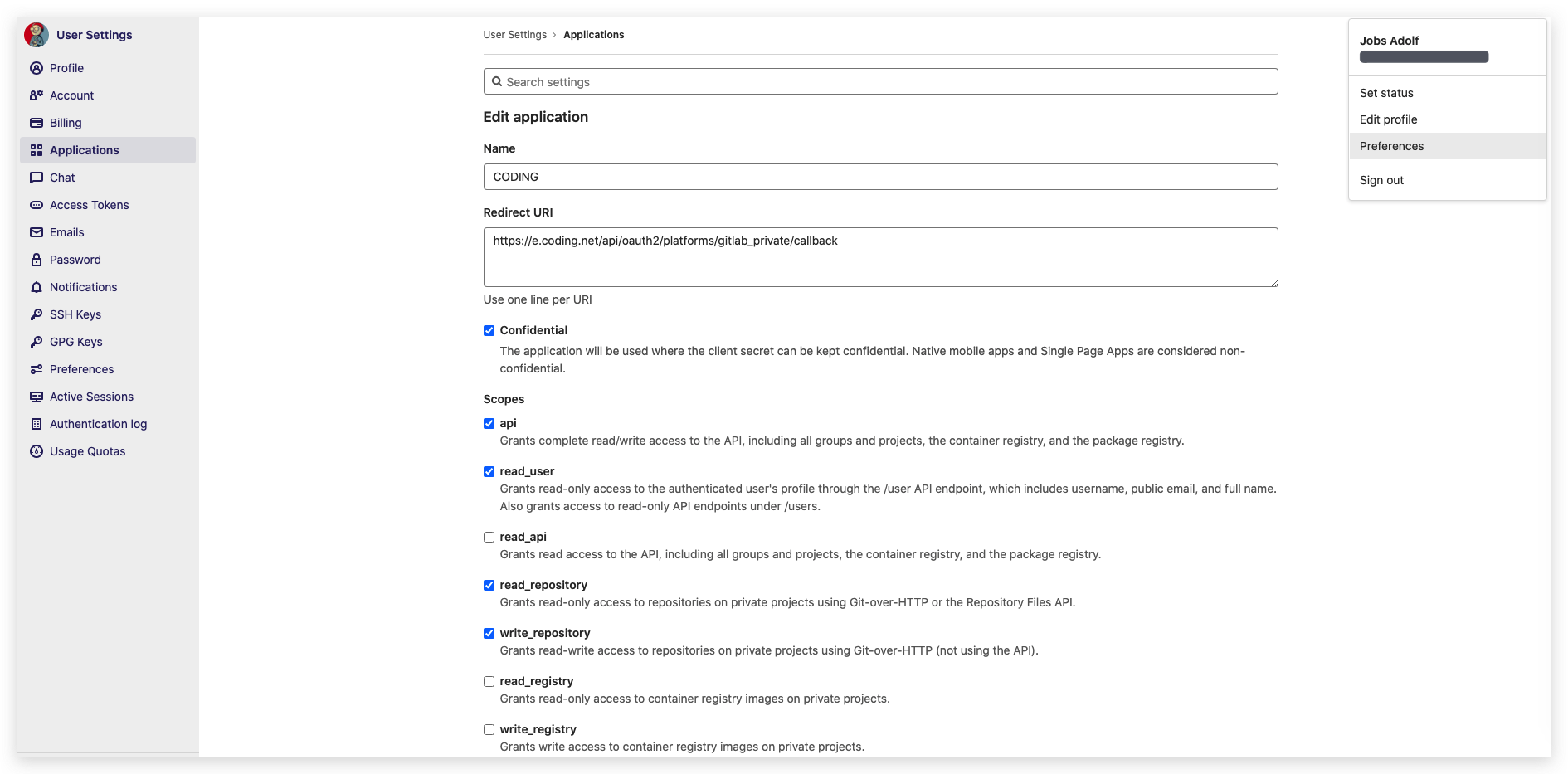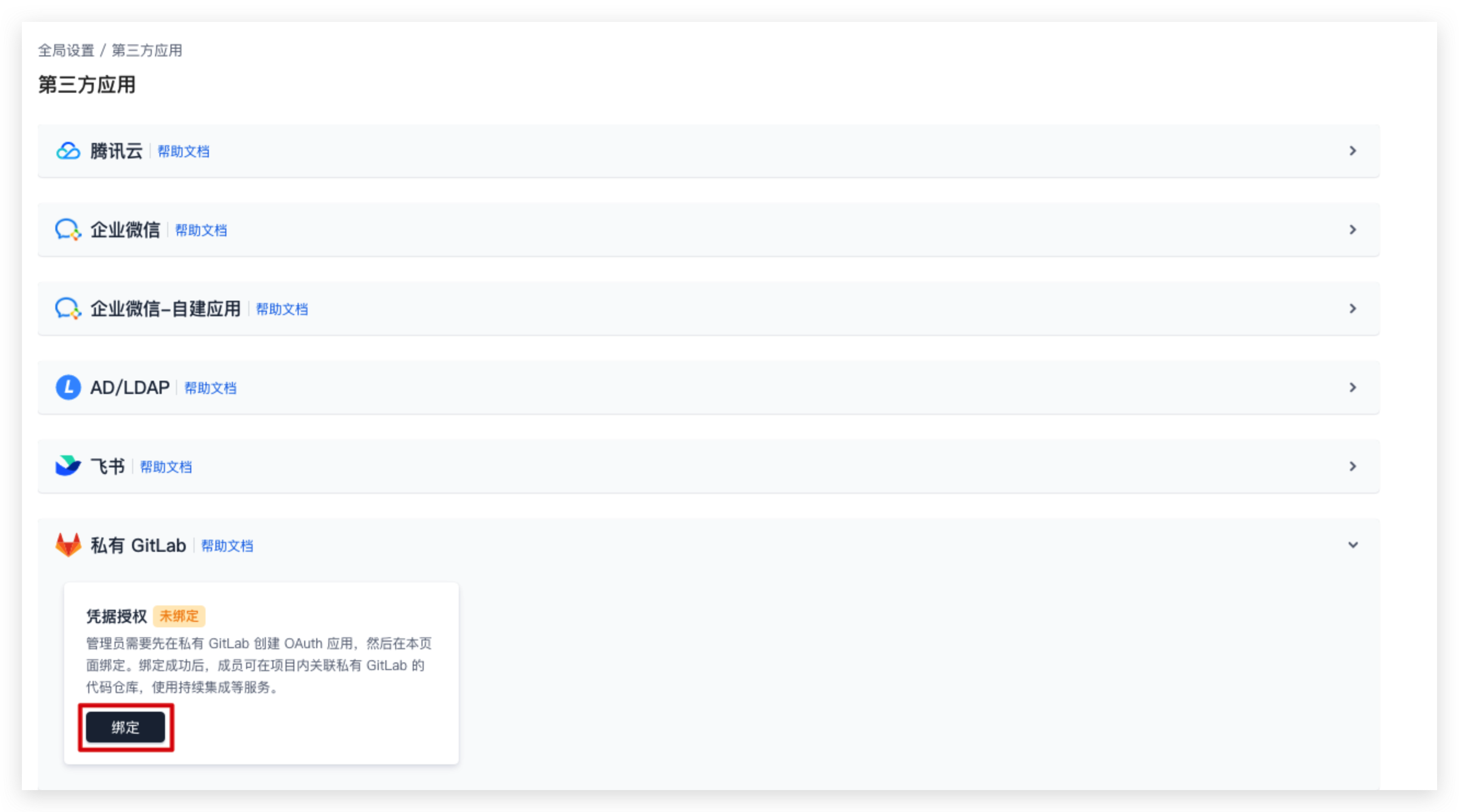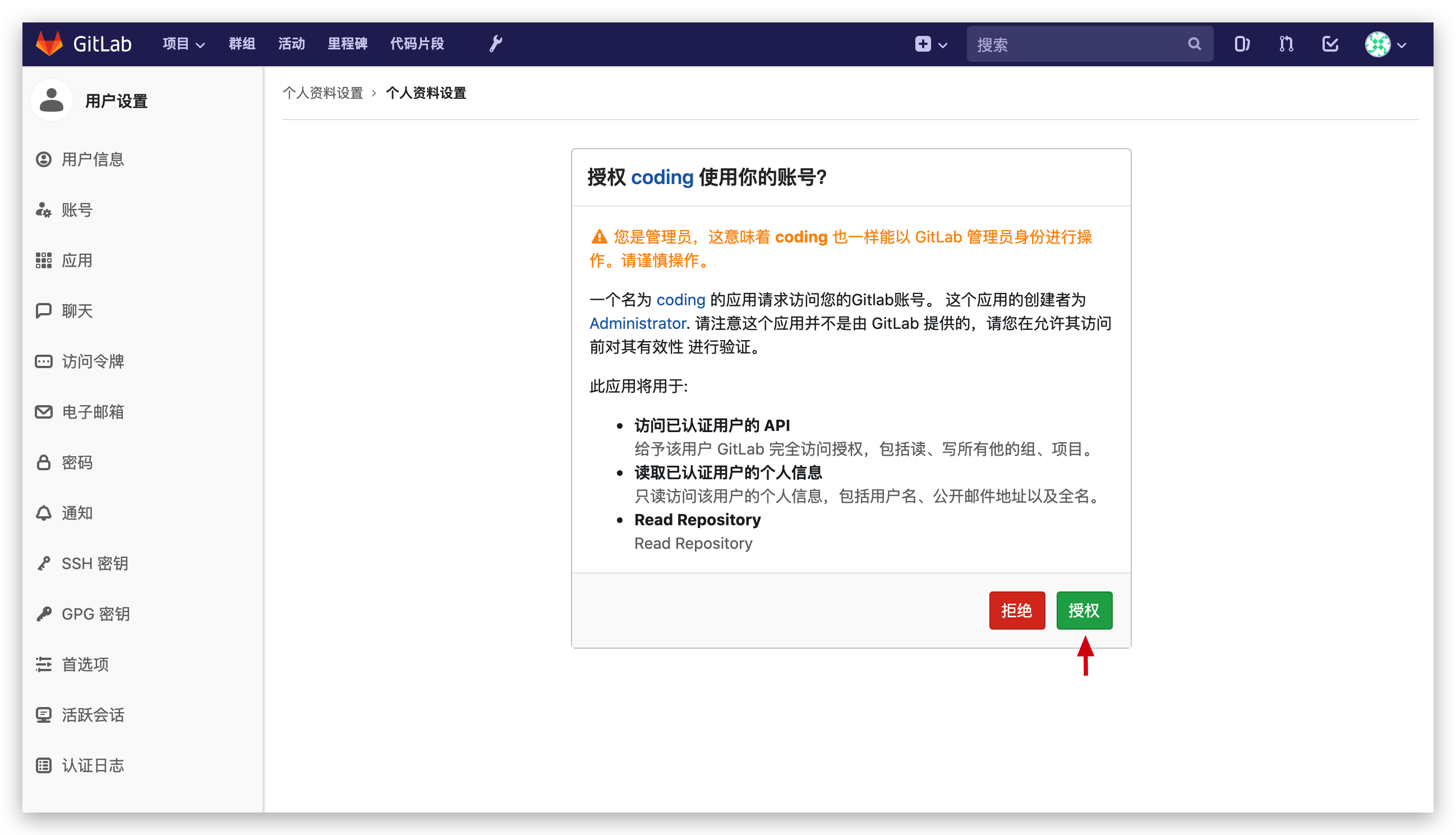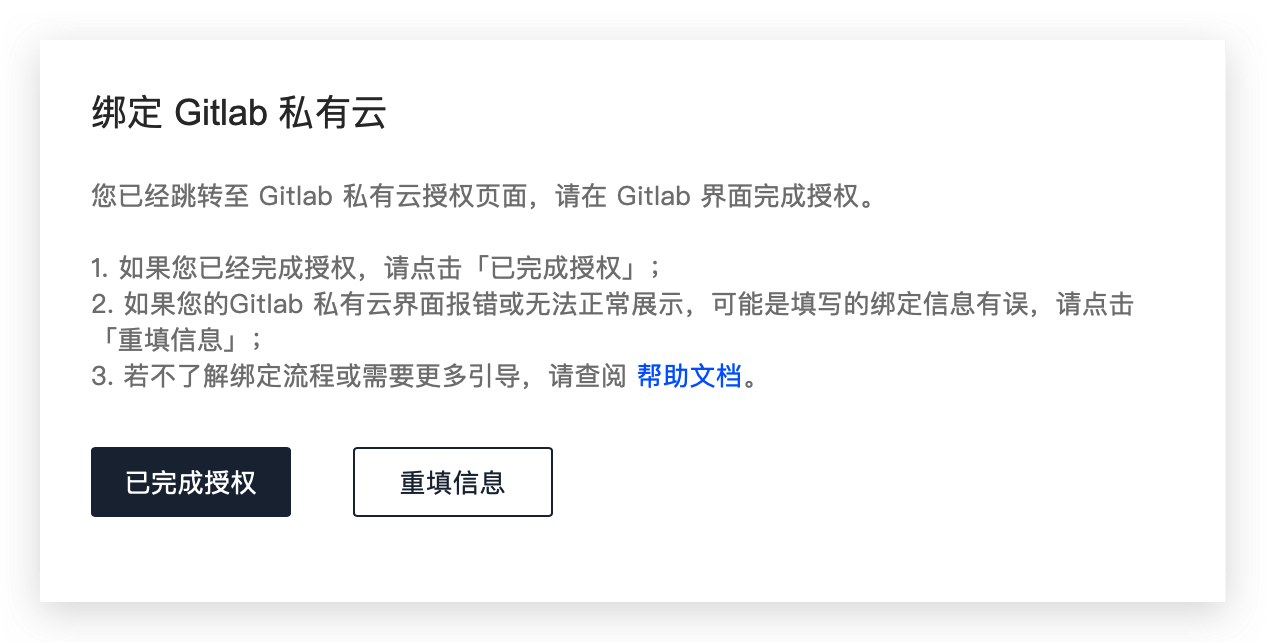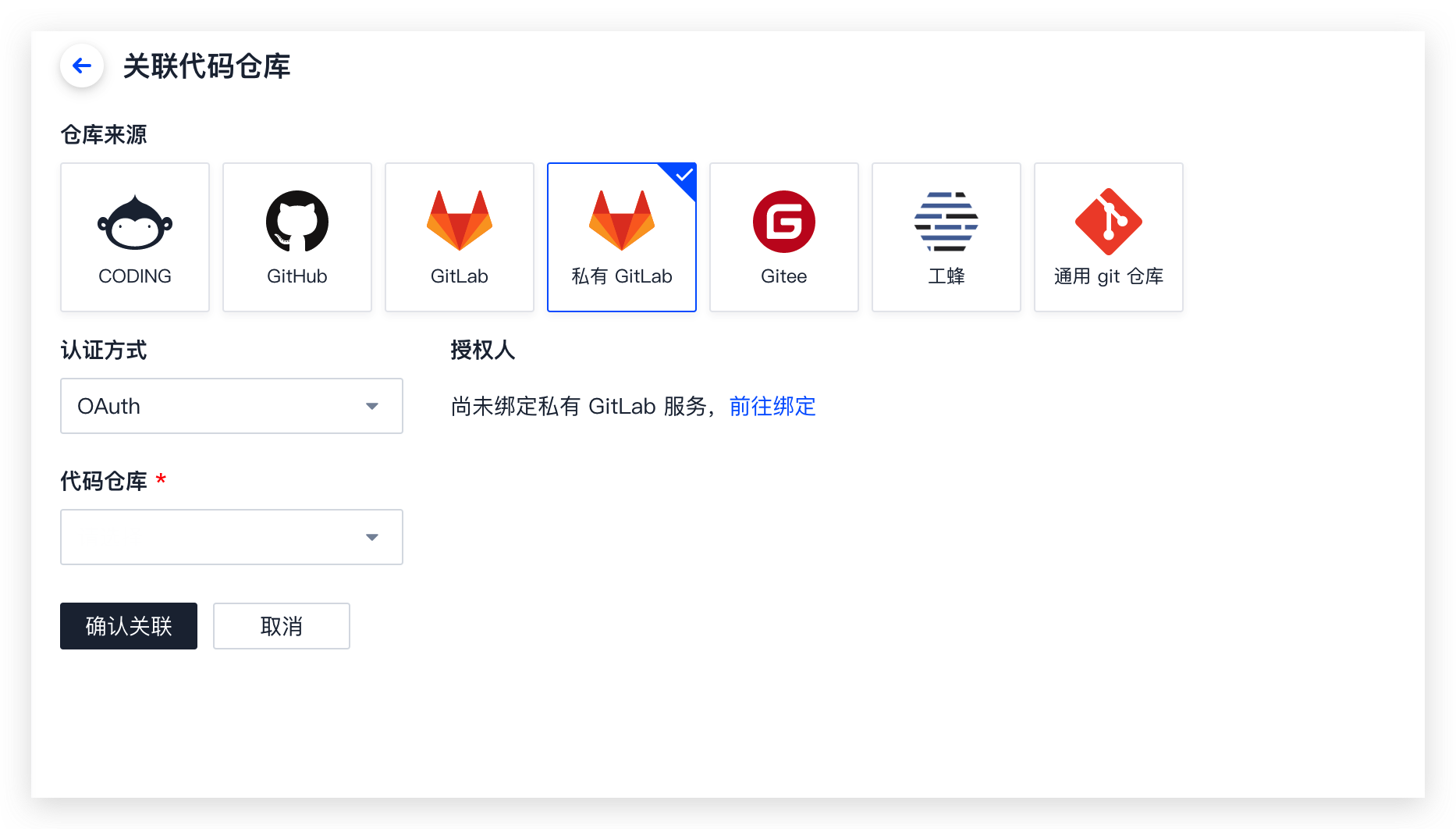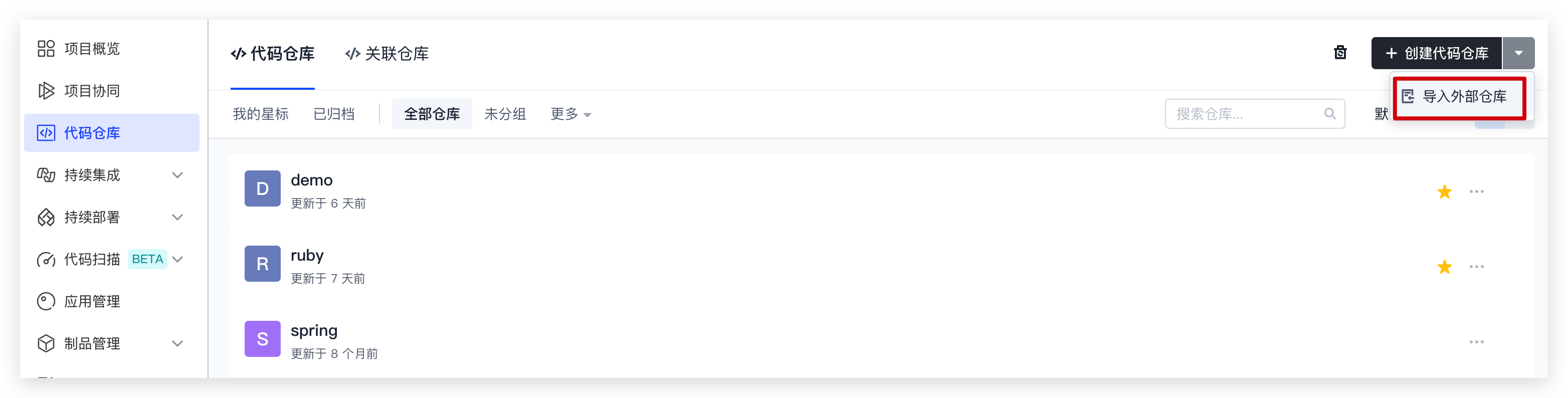绑定私有 GitLab
CODING 支持您关联或导入 GitLab 私有云仓库,完成之后您就可以在 CODING 的持续集成、制品库等模块中使用外部仓库。具体使用步骤如下:
1. 创建应用
2. 绑定私有 GitLab
3. 关联或导入私有 GitLab 仓库
4. 使用私有 GitLab 仓库
前提条件
- 只有团队负责人、团队管理员以及被授予服务集成权限的成员才可以进行绑定操作。
- 您的私有 GitLab 需要暴露在公网才能保证在 CODING 中授权成功。
- 您的私有 GitLab 版本需要在 GitLab 10.7 及以上才能保证仓库可以成功关联并检出。
1. 创建应用
登录 GitLab 私有云后,点击右上角账号图标中的「Preferences」进入个人设置页面,再点击左侧导航栏的「Applications」 进入第三方应用授权管理页面,创建一个新应用。参数填写如下,填写完毕后点击「Save application」。
- 重定向 URI(Redirect URI)需填写:https://e.coding.net/api/oauth2/platforms/gitlab_private/callback
- Scopes 需勾选 api、read_user、read_repository、write_repository、profile
- 注意:如果您的 Scopes 选项中无法找到上述选项,请检查您的私有 GitLab 版本是否符合前提条件要求。
创建成功后,GitLab 会生成对应的应用 ID (Application ID) 和密匙(Secret)。
2. 绑定私有 GitLab
团队管理员点击左下角的“团队设置中心”按钮,点击「第三方应用」→「私有 GitLab」进行服务绑定。
在绑定弹窗中输入信息。Application ID 和 Secret 就是在上一步创建应用时生成的。填写完毕后点击「授权绑定」。
跳转至 GitLab 授权页面后,请点击「授权」(Authorize) 完成授权。
在 CODING 绑定成功后,在原页面点击「已完成授权」。
绑定成功后,您可以在服务集成页面看到「已绑定」标志。
3. 关联或导入私有 GitLab 仓库
在绑定 GitLab 私有云服务成功后,即可前往项目内关联或导入私有 GitLab 代码仓库。
关联私有 GitLab 仓库
进入一个项目,点击左侧导航栏「代码仓库」进入代码仓库管理页。
在「关联仓库」页签,点击页面右上角「关联代码仓库」。
- 在「关联代码仓库」页面,选择「私有 GitLab」作为仓库来源。
认证方式默认为 OAuth,需要您先参考上文内容创建应用和绑定私有 GitLab。
- 若已经认证成功,直接选择需要关联的代码仓库即可。
关联外部仓库成功后,您就可以在「关联仓库」列表中看该仓库。
如需取消外部仓库关联,在「关联仓库」列表中点击该仓库的更多操作图标,选择「取消关联」即可。
导入私有 GitLab 仓库
进入一个项目,点击左侧导航栏「代码仓库」进入代码仓库管理页。
在代码仓库页面,选择「导入外部仓库」。
在导入外部仓库界面,选择「私有 GitLab」。
选择需要导入的仓库(支持私有仓库与公开仓库),并确定 CODING 仓库的命名与权限范围。
导入完成后,点击「查看新仓库」可查看导入的外部仓库。
4. 使用私有 GitLab 仓库
在关联外部仓库成功后,您就可以在 CODING 中已被授权的模块(持续集成、制品库等)中使用这些仓库。
以 CODING 持续集成为例,除了 CODING 自有仓库外,目前 CODING 已支持以下三种外部仓库:Github / GitLab / GitLab 私有云。
防火墙 IP 放行名单
如果您的服务器、GitLab 设置了防火墙,请放行 CODING IP:
212.129.144.0/24
212.64.105.0/24
49.234.127.0/24
49.235.224.0/24
49.234.65.0/24
81.69.101.0/24
# 如果使用了 LDAP,还需放行以下 IP 地址:
1.117.230.76
129.211.2.239
122.51.126.69
# API 管理模块,需要放行以下 IP 地址:
111.229.137.125
124.222.138.150并且打开 CODING 持续集成,查看构建节点 IP,进行放行:
解绑 GitLab
如需解除绑定,在第三方应用页中点击 GitLab 右侧的“查看详情”后,在弹窗页中点击“解除绑定”按钮。
 2024-03-06最近更新
2024-03-06最近更新在阅读中是否遇到以下问题?*
您希望我们如何改进?*
如果您希望得到回复,请留下您的邮箱地址。